您好,登录后才能下订单哦!
小编给大家分享一下pycharm创建django项目的方法,希望大家阅读完这篇文章后大所收获,下面让我们一起去探讨吧!
Pycharm开发版(收费)自带Django模板,社区版(免费)需要通过命令行创建Django项目。
通过pip安装Django:pip install django==2.0.2(版本号),可通过以下命令检查是否安装成功
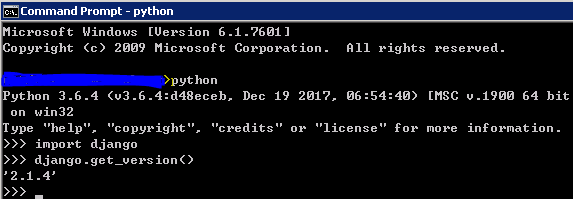
在命令行下创建Django项目(项目存放在D:\PyCharm)
1.创建项目 进入D:\PyCharm目录,输入命令django-admin startproject Dweb(Dweb是项目名称)

2. 导入项目:打开Pycharm,open,选择刚才创建的项目
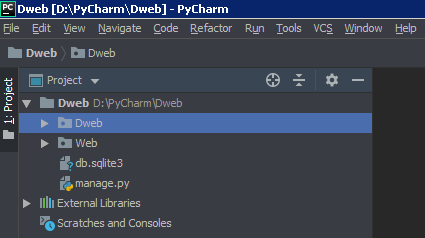
3.创建应用:命令行下进入Dweb目录输入:python manage.py startapp web
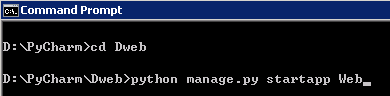
4. 启动服务:命令行下进入Dweb目录输入:python manage.py runserver
5. 服务运行起来之后,可以在浏览器输入默认的访问地址127.0.0.1:8000
6.Pycharm中配置环境
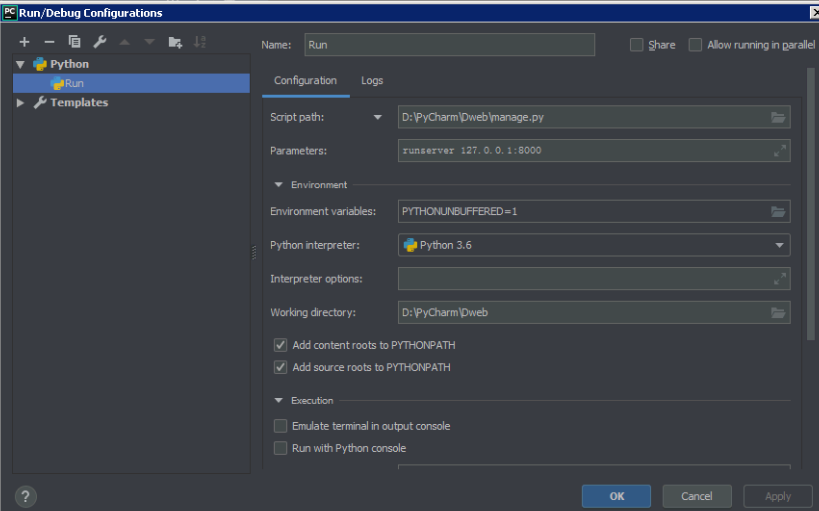
看完了这篇文章,相信你对pycharm创建django项目的方法有了一定的了解,想了解更多相关知识,欢迎关注亿速云行业资讯频道,感谢各位的阅读!
免责声明:本站发布的内容(图片、视频和文字)以原创、转载和分享为主,文章观点不代表本网站立场,如果涉及侵权请联系站长邮箱:is@yisu.com进行举报,并提供相关证据,一经查实,将立刻删除涉嫌侵权内容。